Snabbmeddelanden är ett utmärkt sätt att hålla kontakten med vänner, familj och bekanta via telefon. Oavsett om det är textmeddelanden eller MMS hjälper de dig att skicka din anteckning skriftligt eller i en video. MMS (multimediameddelanden) hjälper mobilanvändare att skicka sina meddelanden över ett mobilnät. Även om det är en snabb process att skicka och ta emot meddelanden, har vissa människor klagat på att Android-textmeddelanden har fastnat i nedladdningen. Om du är någon som hanterar samma problem på din Android-telefon så har vi gett dig en perfekt guide som kommer att täcka alla detaljer om MMS-meddelanden som inte laddar ner Android-problem. Tillsammans med det kommer vi också att upptäcka olika sätt på vilka du kan lösa textmeddelanden som har fastnat vid nedladdning eller utgångna problem. Men innan det kommer vi att förklara för dig orsakerna som leder till detta problem. Så, utan vidare, låt oss komma igång med vår guide om hur man åtgärdar textmeddelanden som säger utgångna eller inte tillgängliga.
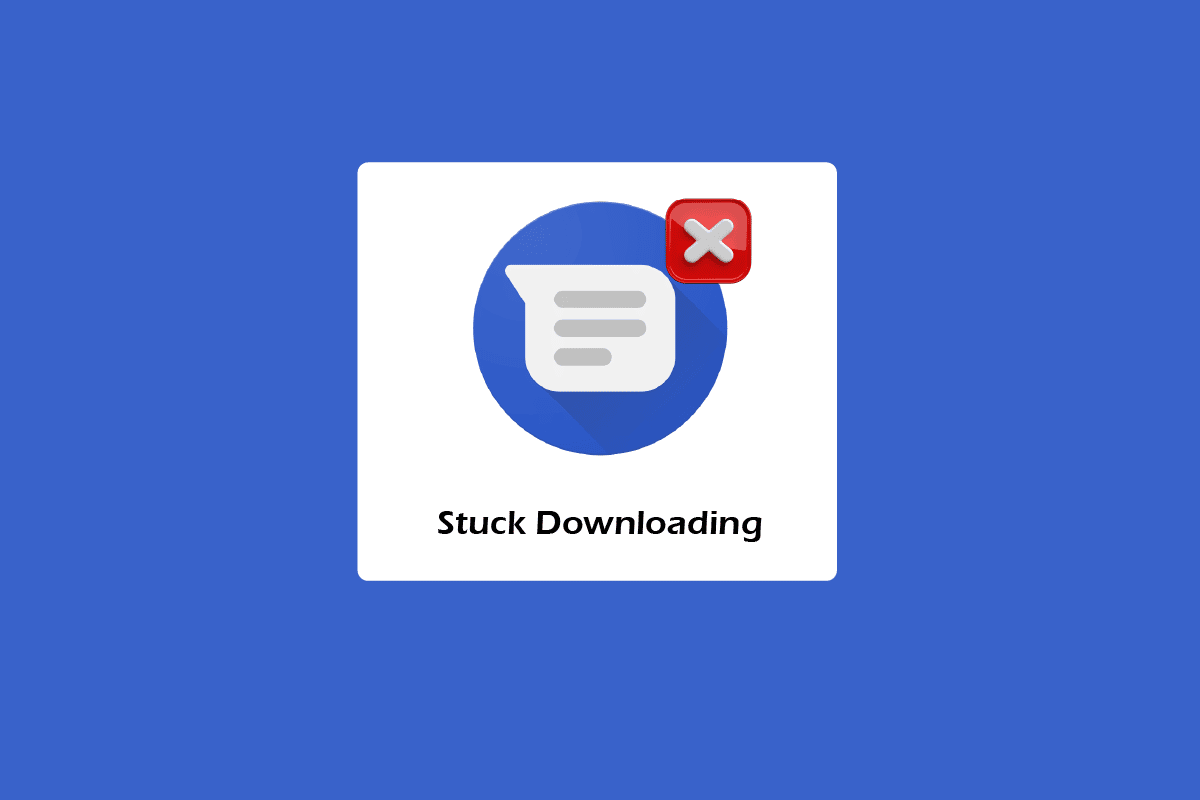
Innehållsförteckning
Så här fixar du Android-textmeddelanden som fastnar vid nedladdning
Innan vi går vidare till att veta olika sätt som kan hjälpa Android användare fixar problemet med att textmeddelanden eller MMS-meddelanden inte laddas ned. Det är först viktigt att veta om orsakerna som utlöser denna situation. Följande skäl hjälper dig att veta bättre:
- En instabil nätverksanslutning är den första orsaken som ofta leder till att dina MMS-meddelanden inte laddas ner.
- En annan anledning kan vara ett automatiskt hämtningsalternativ som är aktiverat i din messengers inställningar, vilket resulterar i att textmeddelanden har fastnat i nedladdningen eller gått ut.
- Om äldre meddelanden på din telefon har täppt till kan de motstå att nya meddelanden laddas ned.
- En av de andra anledningarna kan vara några problematiska appar på din Android-telefon som råkar störa nedladdningsprocessen av textmeddelanden eller MMS-meddelanden.
- Den korrupta cachen på din telefon kan också vara en framträdande orsak bakom detta fel.
Även om du skulle vilja få MMS-meddelanden på din Android-enhet, kan det bli en uppgift att göra det om de fortsätter att fastna. Därför har vi samlat några beprövade korrigeringar som hjälper dig att enkelt komma ur det här problemet.
Obs: Följande steg utförs på Vivo 1920-enheten.
Metod 1: Starta om Android-enheten
Den första metoden att börja med är enkel men mycket effektiv. Det innebär att du startar om din Android-enhet som ser till att uppdatera systemet och lösa eventuella mindre fel som kan komma i vägen för att få meddelandena nedladdade till din telefon. Även om det är en enkel process, kan vissa Android-användare tycka att det är en svår uppgift. Om så är fallet kan du läsa vår guide om hur du startar om eller startar om din Android-telefon? och gå vidare med det.
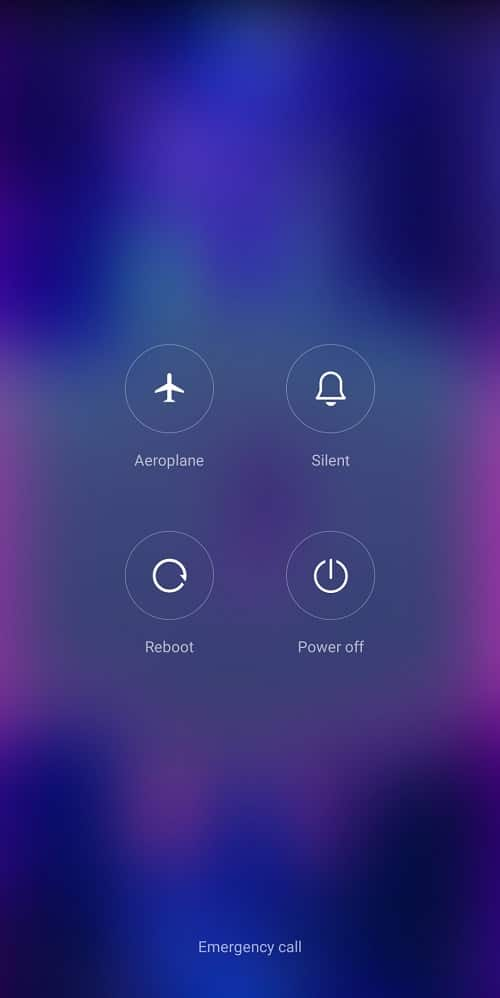
Metod 2: Felsök nätverksanslutning
Nästa metod i rad innebär att kontrollera din internetanslutning. Om du råkar stöta på MMS-meddelanden som inte laddar ner Android-problem, måste du se till att din nätverksanslutning är stark och pålitlig. MMS kräver stark och korrekt internetuppkoppling tillsammans med karriärstöd. Se till att din enhet är ansluten till en Wi-Fi-anslutning eller ett mobilt internetnätverk. För att kontrollera om din Wi-Fi eller data fungerar bra, starta webbläsaren och sök efter något i den. Du kan också kolla vår guide om hur du ökar internethastigheten på din Android-telefon om internet verkar vara ett problem för din enhet.
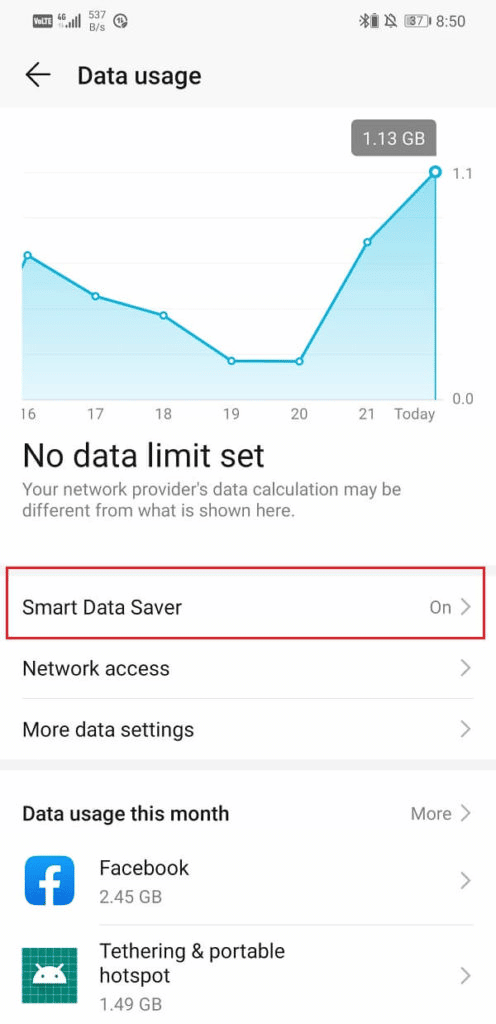
Metod 3: Rensa cache och data
Att rensa cache och data från din Android-telefon är nästa lösning för textmeddelanden som säger att problem har gått ut eller inte är tillgängligt. Varje enhet har lagrade cachefiler och dessa filer fortsätter att öka med tiden och tenderar att uppta mycket minne. Detta kan också vara en av anledningarna till att du inte kan ta emot fler meddelanden på din telefon. Så det bästa du kan göra i det här fallet är att rensa cacheminnet och data på din Android-enhet. Du kan göra det med hjälp av vår guide om hur man rensar cache på Android-telefon (och varför är det viktigt). Den här guiden hjälper dig inte bara att rensa cacheminnet utan kommer också att informera dig om dess betydelse.
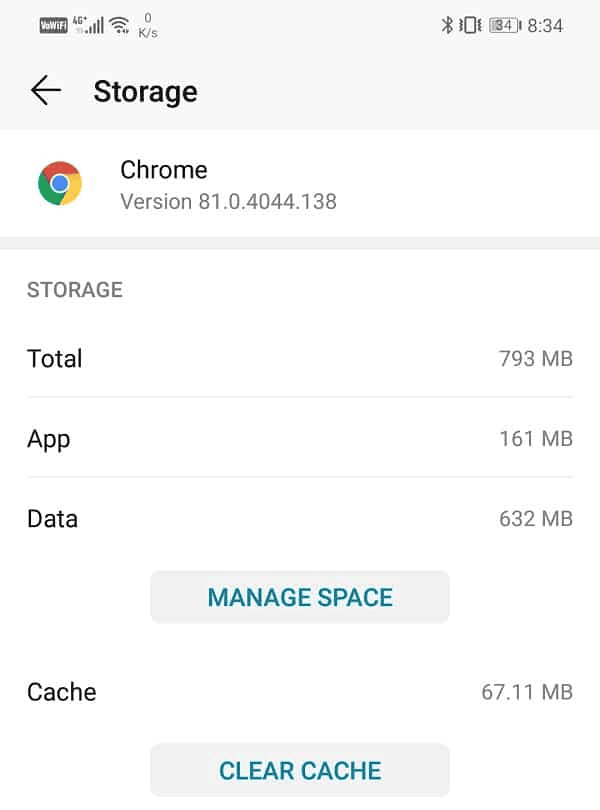
Metod 4: Inaktivera inställningen för automatisk hämtning
Som du vet är en av de framträdande orsakerna som kan resultera i att MMS inte kan laddas ner på din telefon den aktiverade inställningen för automatisk återhämtning. Om så är fallet måste du inaktivera den här inställningen från telefonens inställningar.
1. Starta appen Meddelanden på din Android-mobiltelefon.
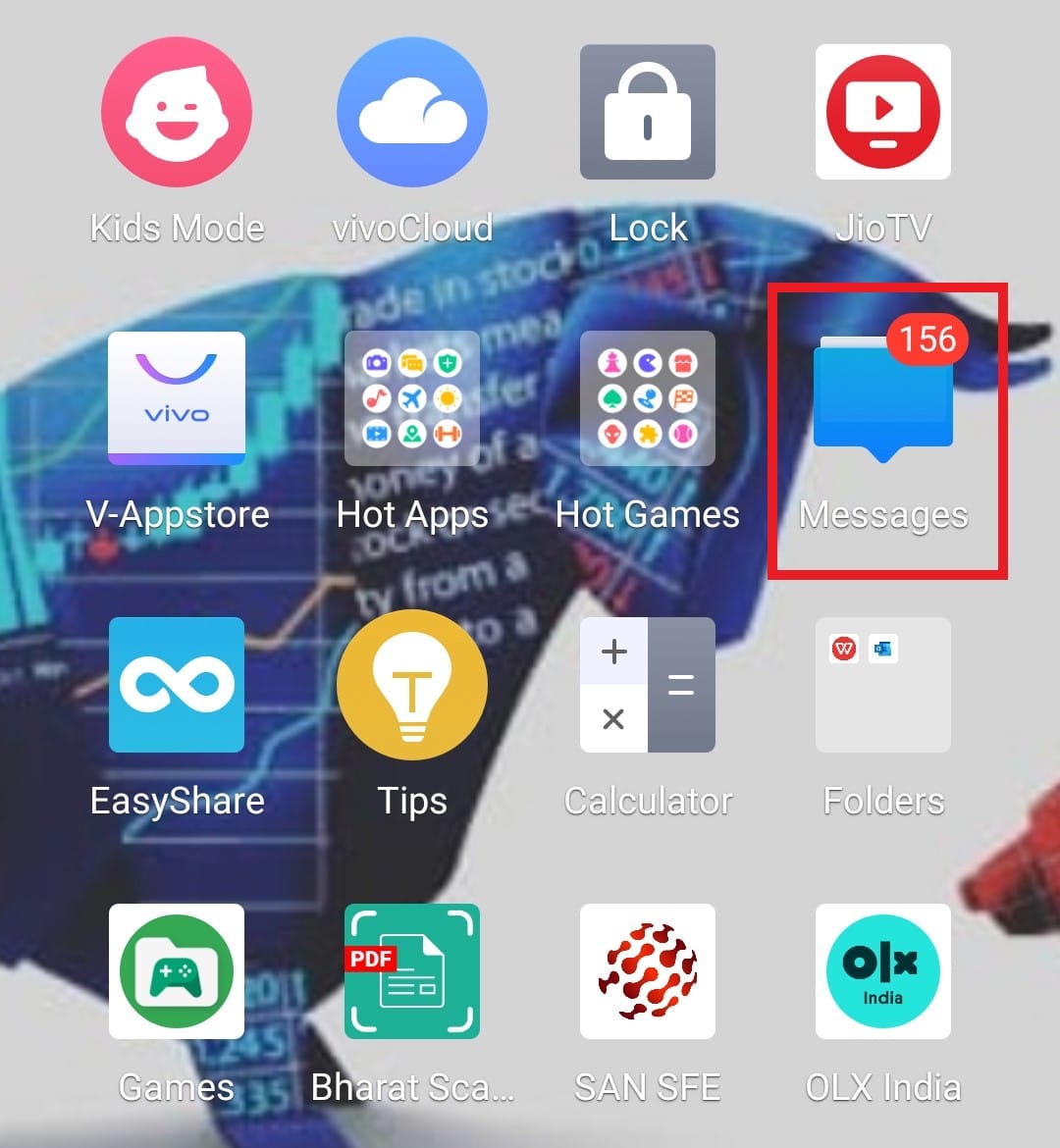
2. Tryck nu på ikonen med tre punkter längst upp.
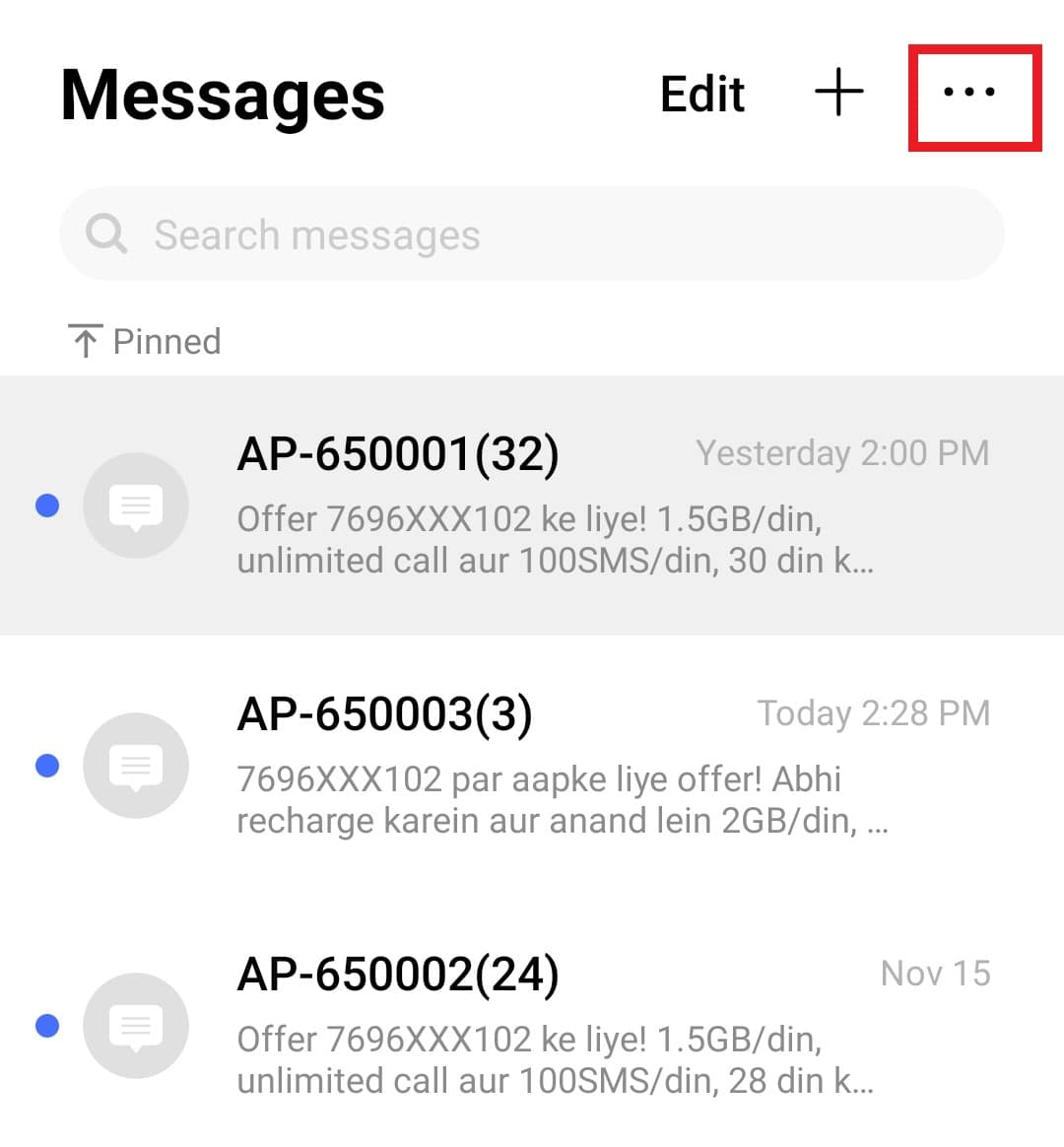
3. Klicka sedan på Inställningar från alternativen.
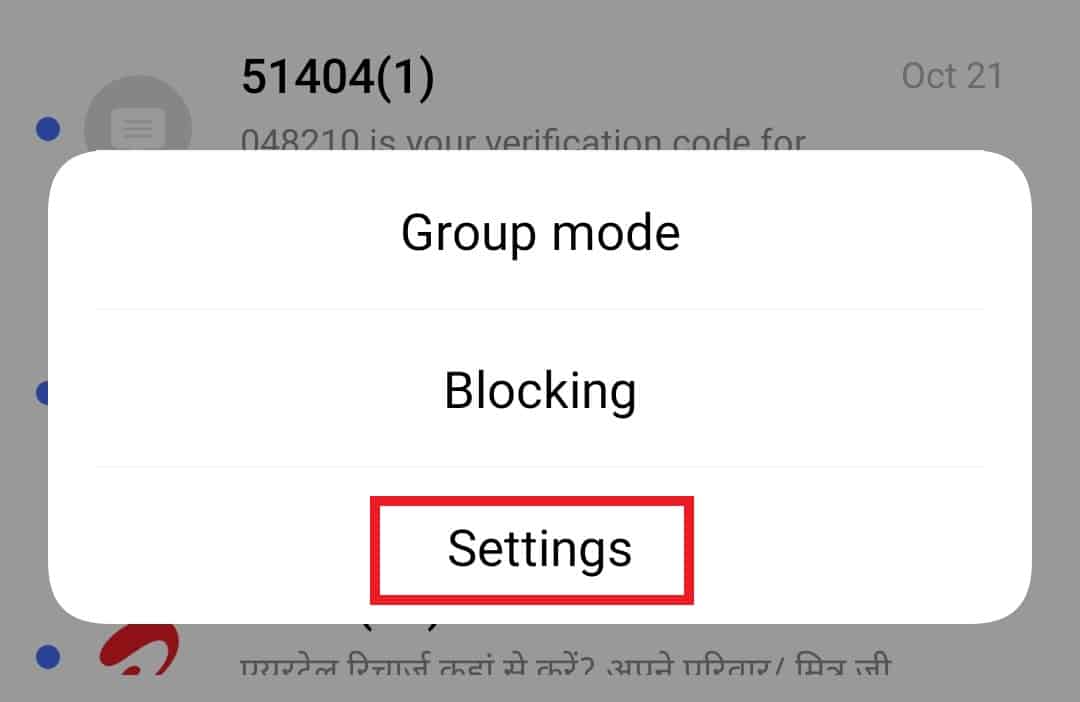
4. Öppna nu alternativet Automatisk nedladdning av MMS.
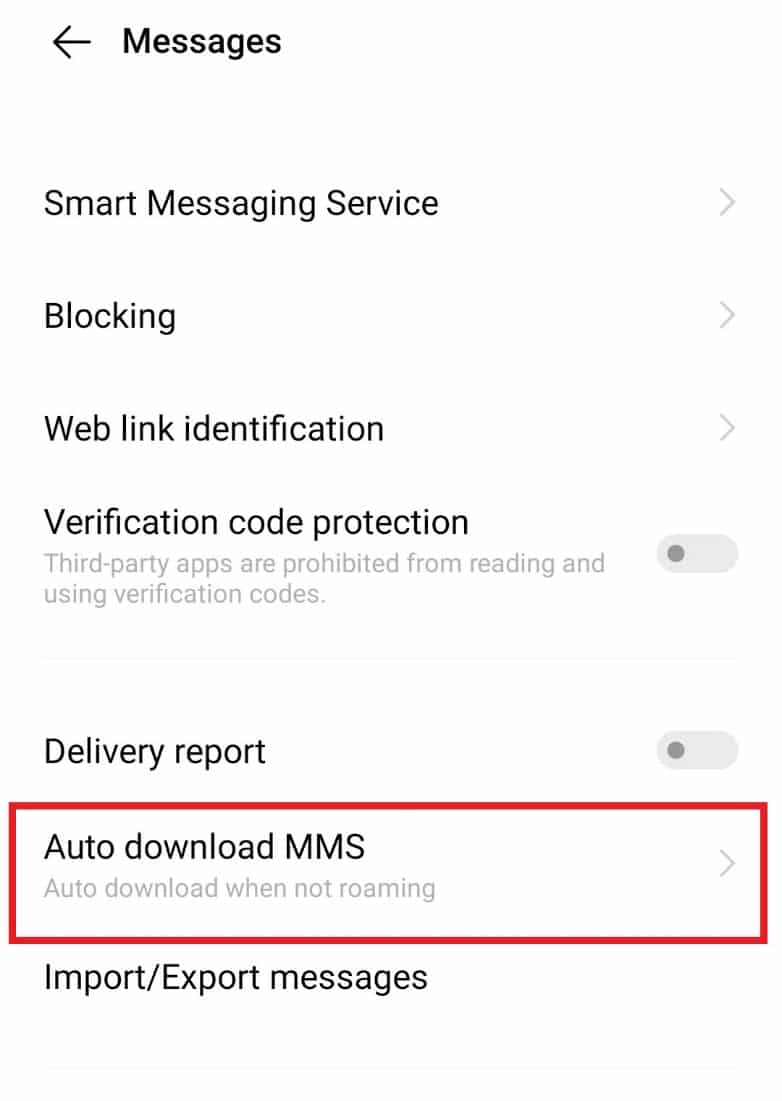
5. Slutligen väljer du alternativet Alltid automatisk nedladdning i den.
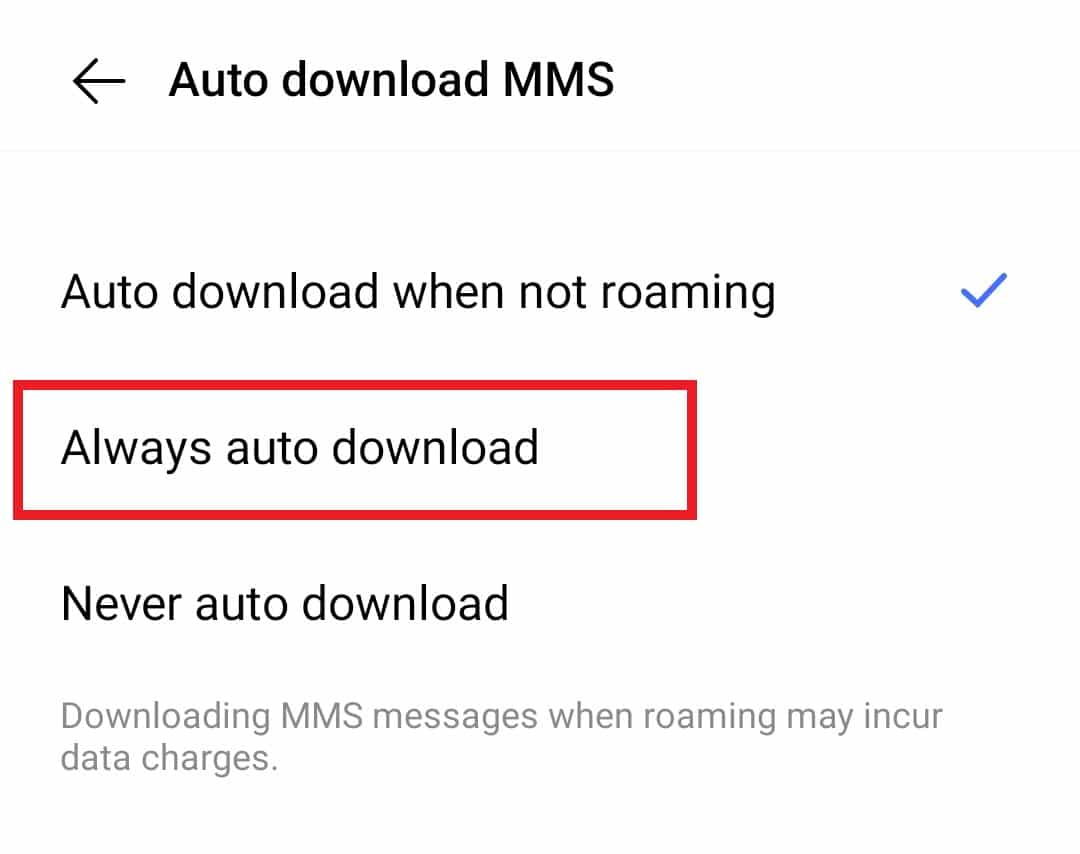
Metod 5: Ta bort gamla meddelanden
Det är också möjligt att du möter textmeddelanden som har fastnat i nedladdningen eller har upphört att gälla om utrymmet i din Meddelanden-applikation är fullt. Om så är fallet kommer din enhet inte att kunna ta emot nya meddelanden. Så se till att ta bort alla gamla meddelanden för att ta emot nya.
1. Starta meddelandeappen på din mobil.
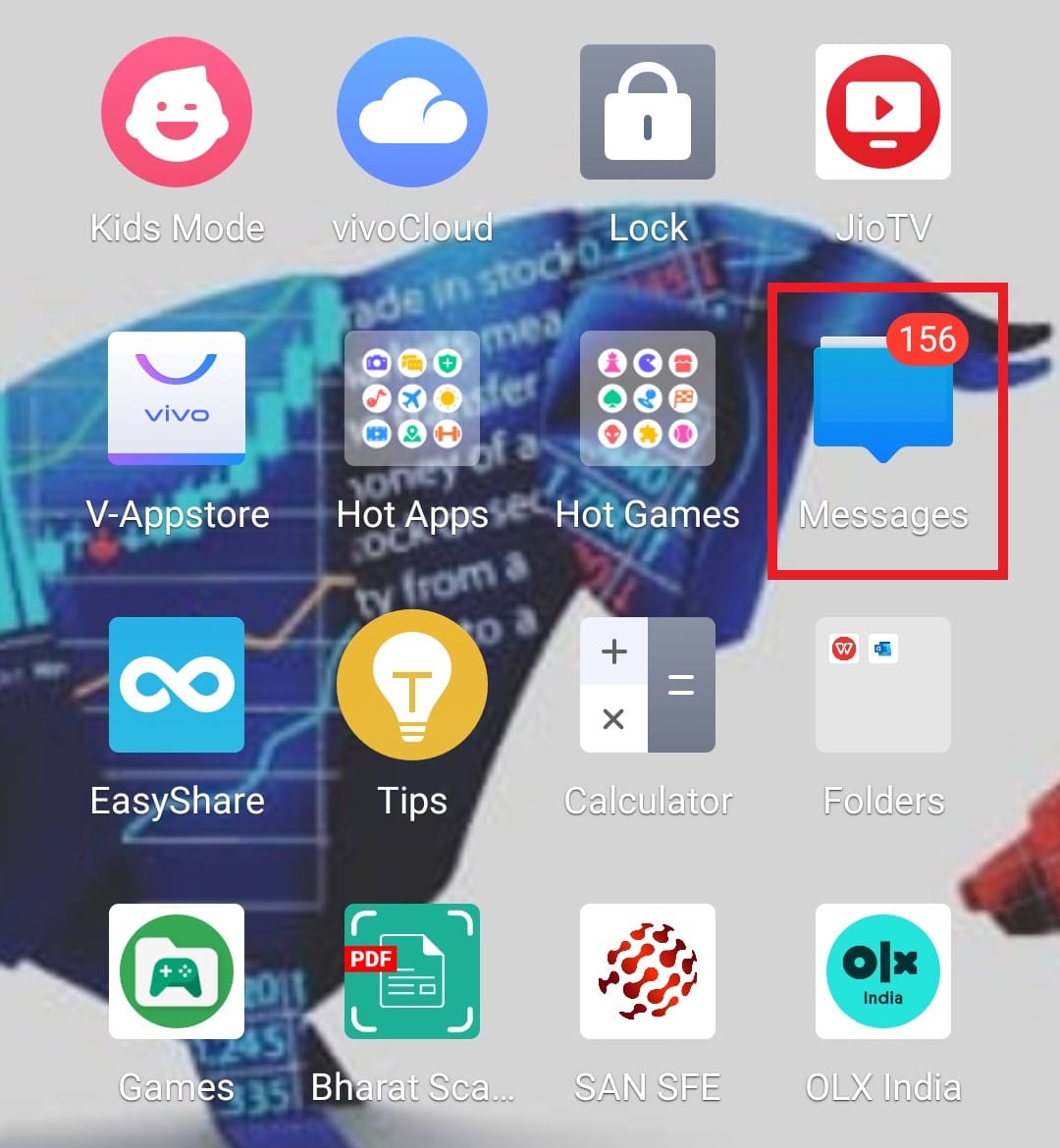
2. Scrolla nu ner till botten i avsnittet Meddelanden.
3. Tryck sedan på alternativet Redigera högst upp.
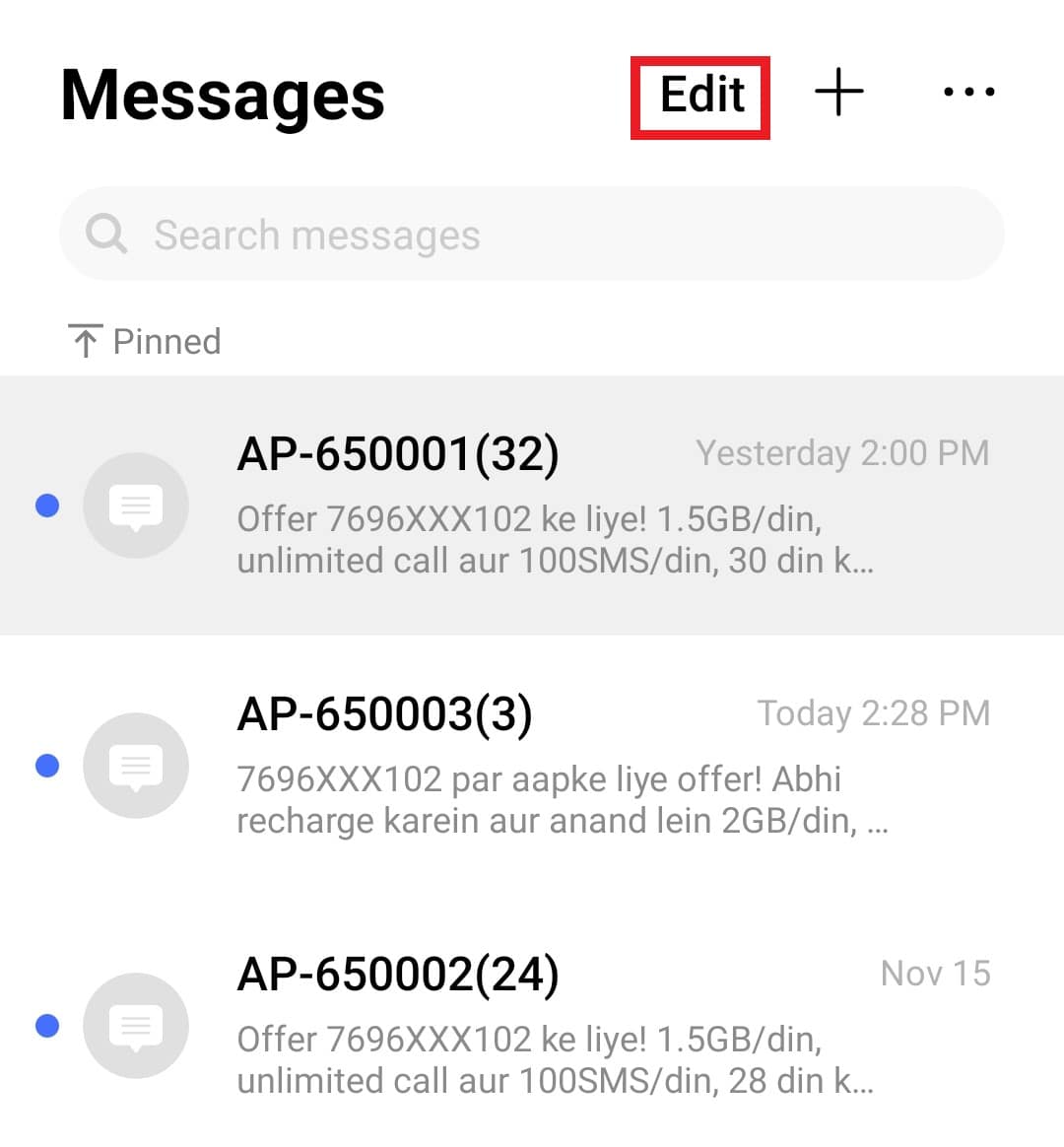
4. Välj nu de gamla meddelanden som du vill ta bort.
5. Klicka sedan på Ta bort.
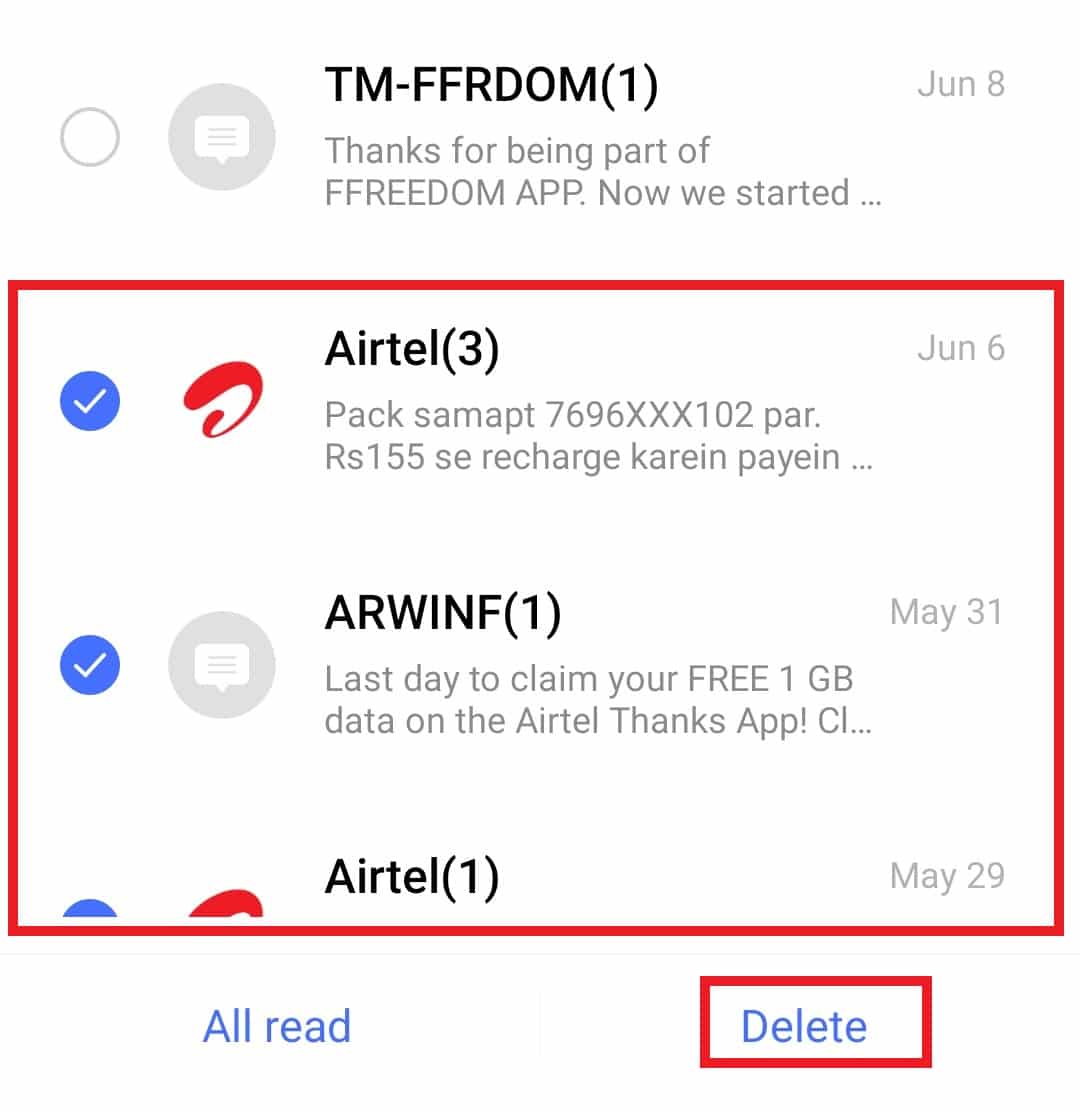
Metod 6: Avinstallera problematiska appar
Nästa metod som du kan välja är att avinstallera de störande apparna som tenderar att stoppa nedladdningsprocessen av ett MMS eller ett textmeddelande på din mobiltelefon. Vissa av tredjepartsapparna kan vara en riktig bov, så se till att du avinstallerar dem för att ta emot dina meddelanden utan hinder. Du kan lära dig mycket om det från vår guide om hur du avinstallerar eller tar bort appar på din Android-telefon.
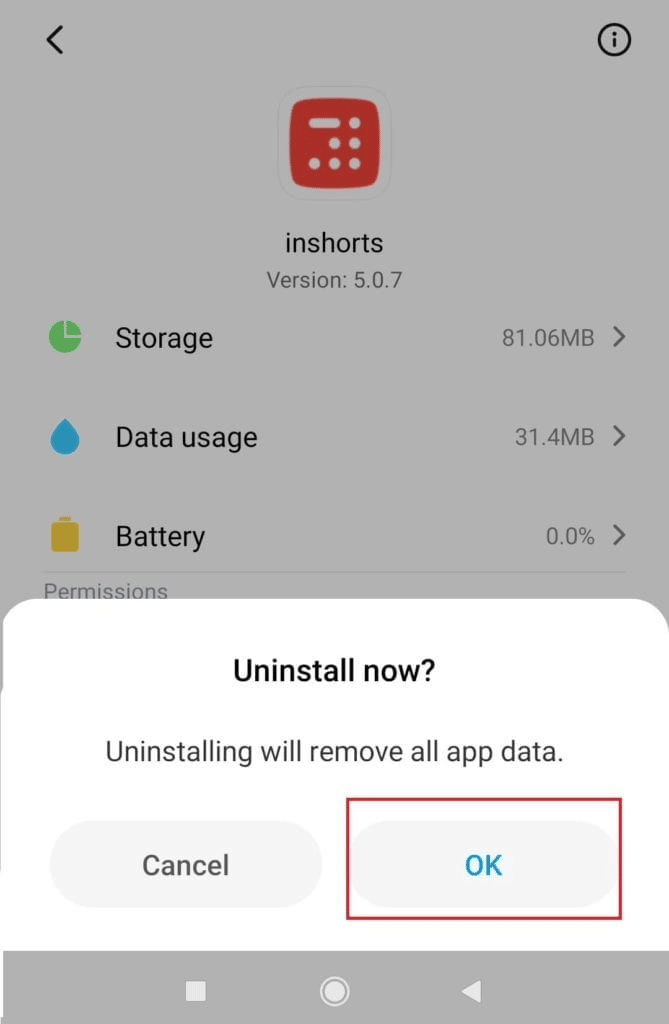
Metod 7: Återställ APN-inställningar
Att återställa APN-inställningar är nästa lösning för att fixa Android-textmeddelanden som har fastnat i nedladdningsproblem. APN står för Access Point Names och MMS-hämtning är en del av APN-inställningarna. Så du måste återställa dessa inställningar för att ta emot dina meddelanden utan störningar.
1. Starta appen Inställningar på din Android-mobiltelefon.
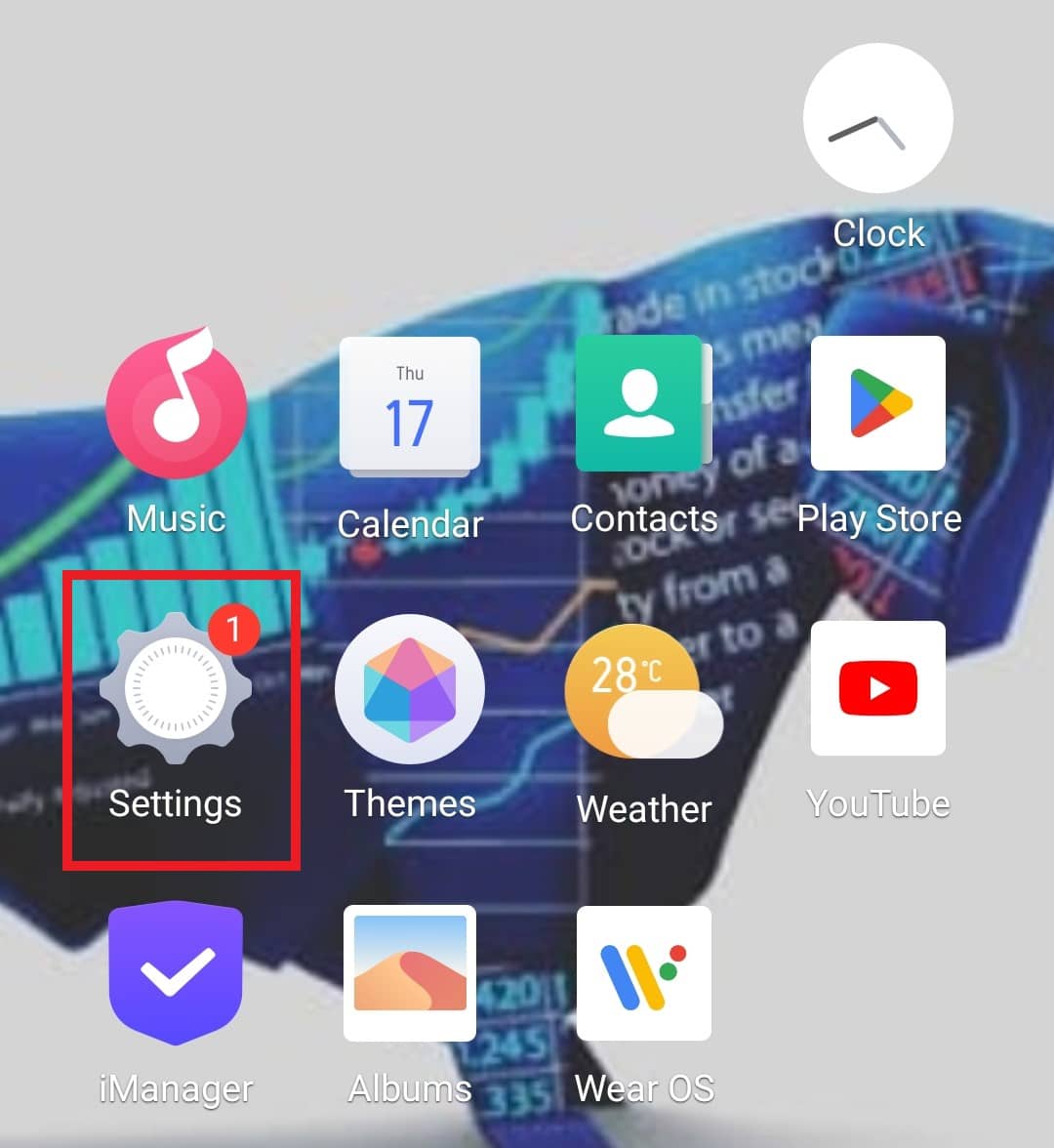
2. Tryck nu på det mobila nätverket för att öppna det.
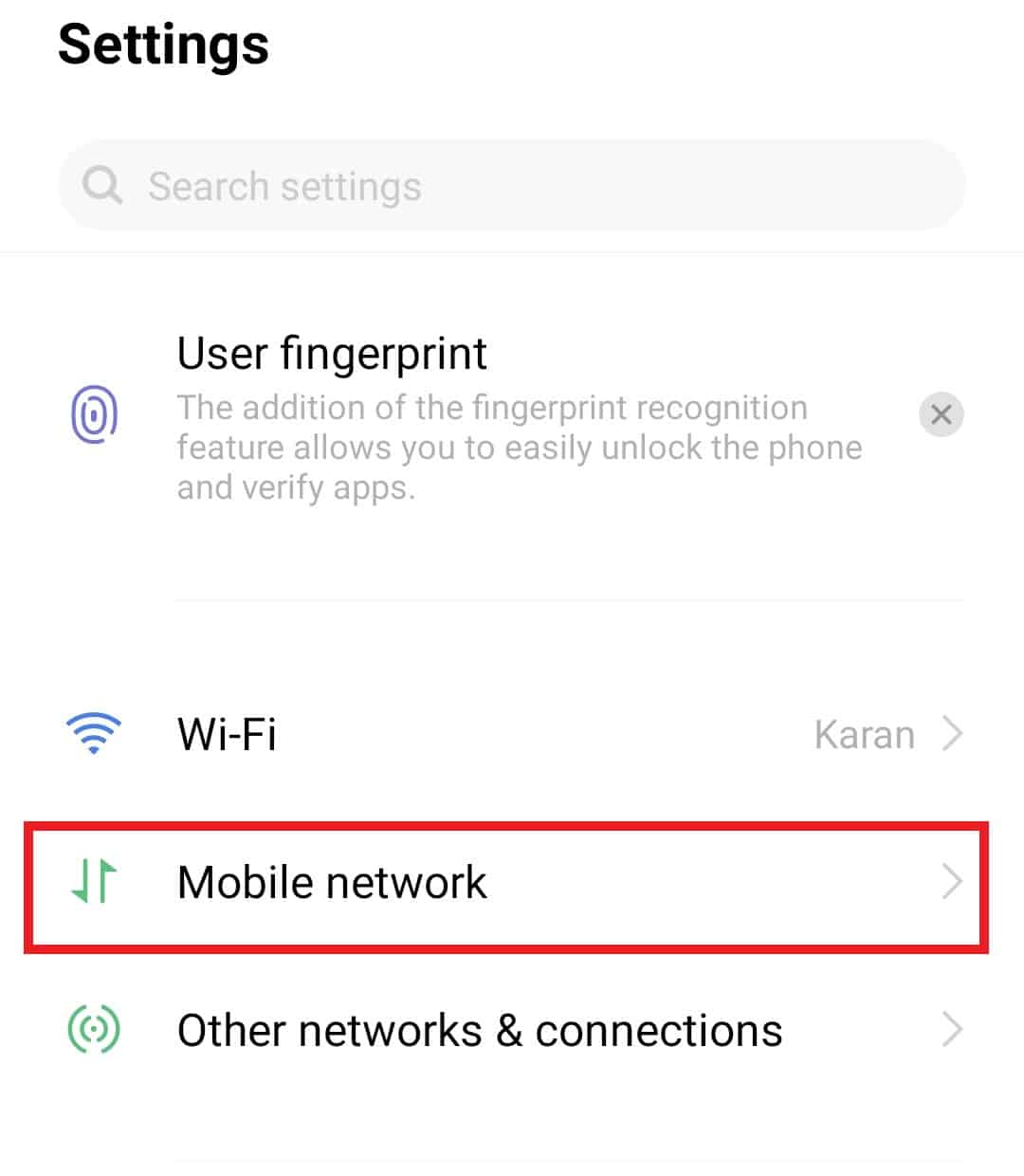
3. Välj sedan SIM 1 (om du har 2 SIM så välj det du föredrar).
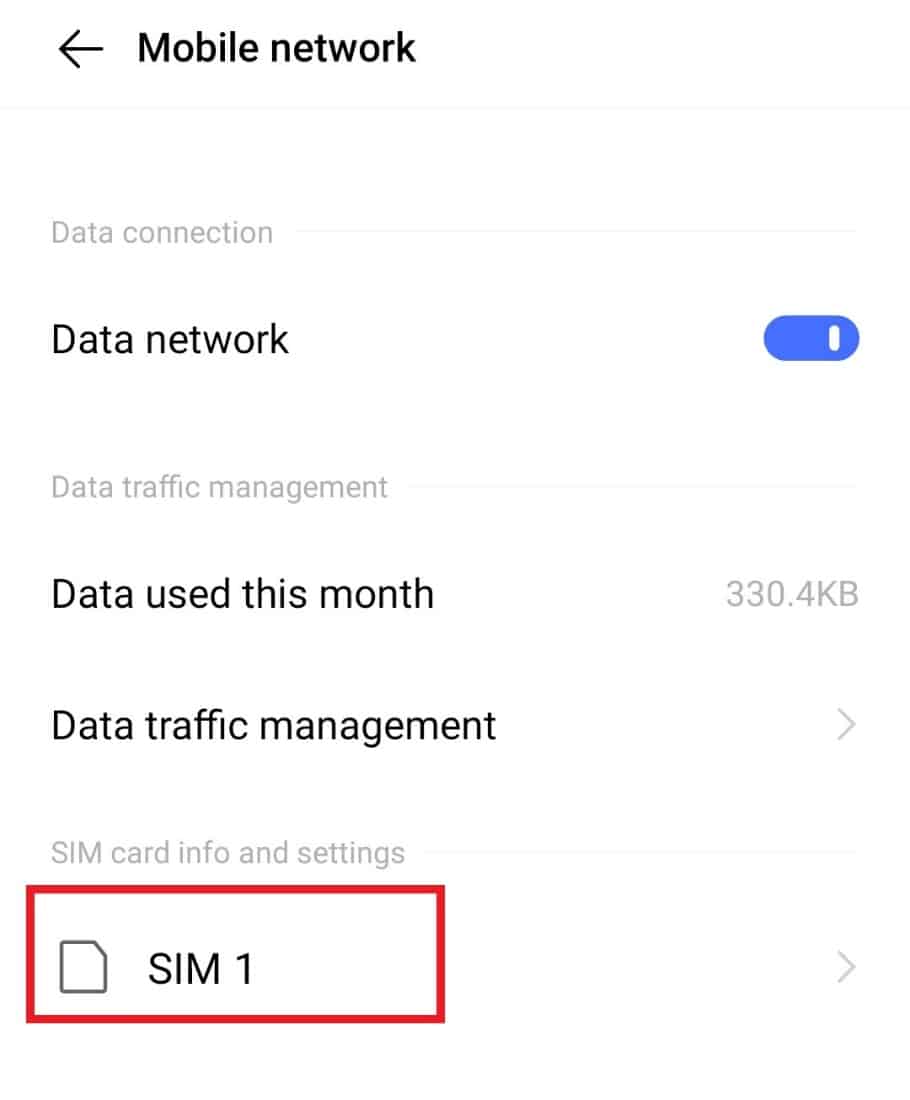
4. Klicka sedan längst ned på Access point name (APN).
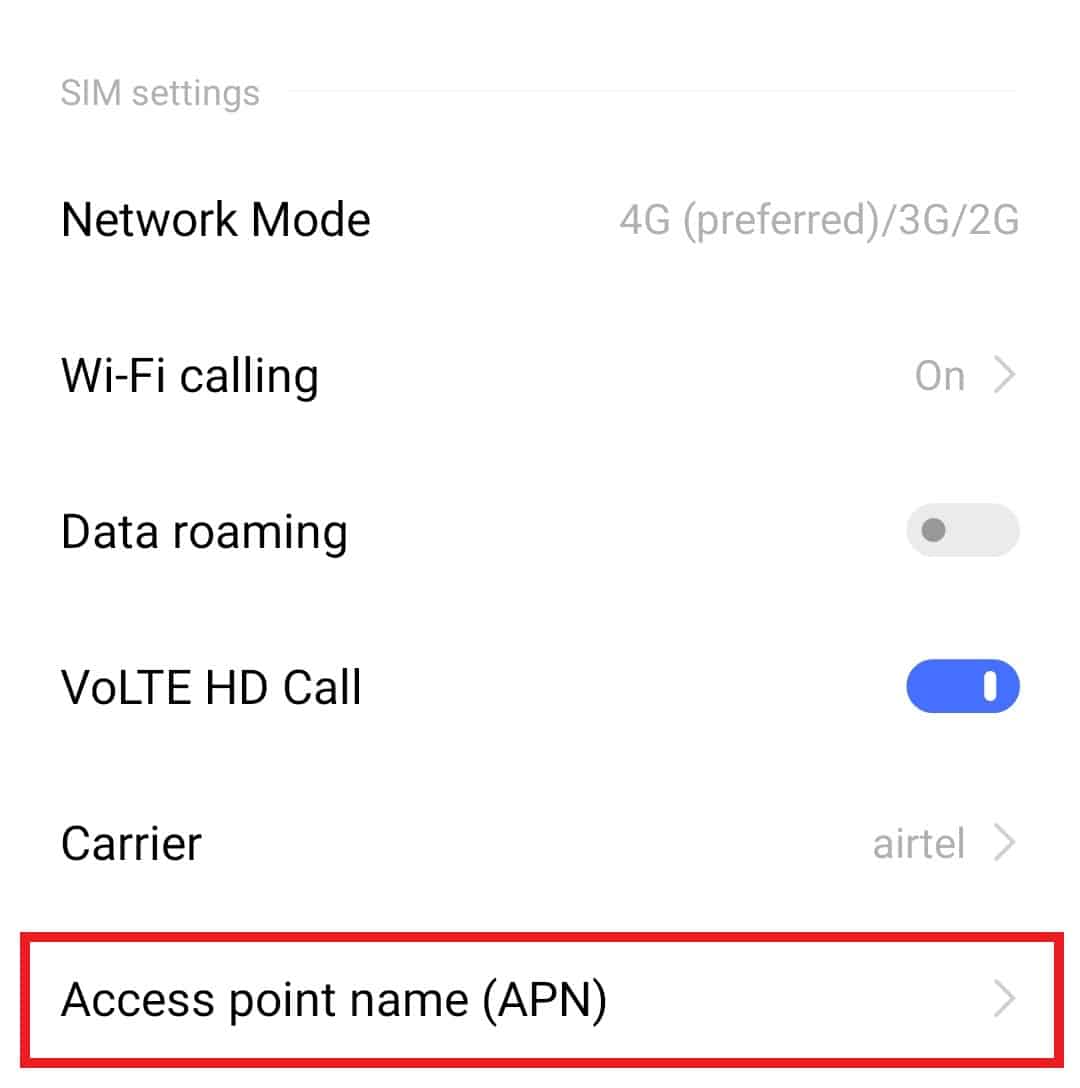
5. Välj slutligen Återställ till standard och följ instruktionerna på skärmen för att slutföra processen.
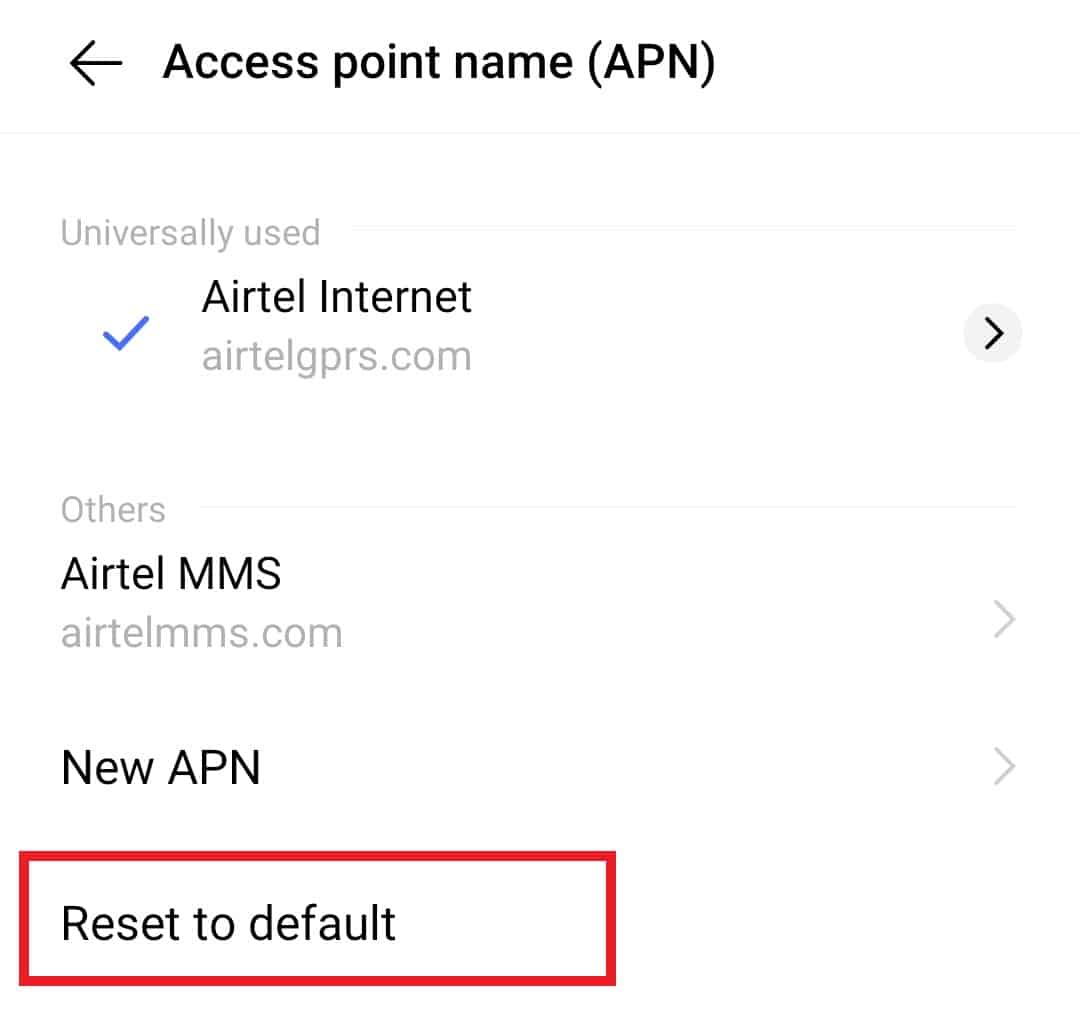
Metod 8: Fabriksåterställning av enheten
Om du fortfarande inte har kunnat ta emot dina MMS och textmeddelanden på din Android måste du försöka återställa telefonens fabriksinställningar. Även om denna metod är den sista utvägen, är den extremt effektiv. Från frysning till långsamt arbete, fabriksåterställning hjälper dig att göra din enhet ny. För att göra det kan du läsa vår utarbetande guide om hur du återställer din Android-telefon.
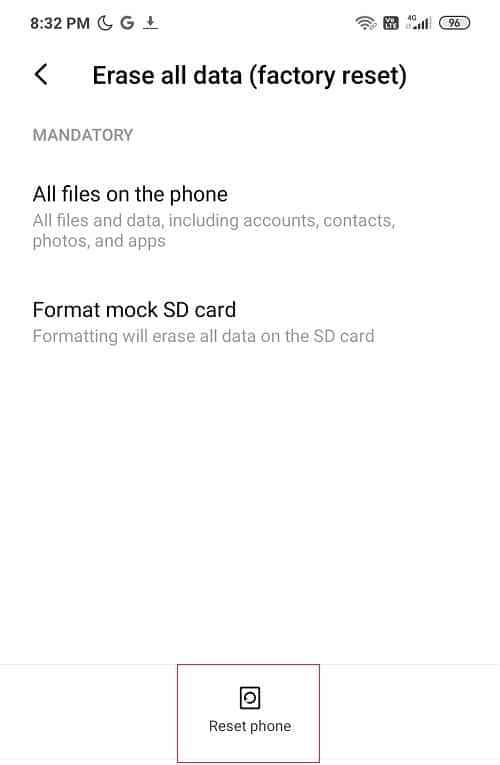
Vanliga frågor (FAQs)
Q1. Varför har mina textmeddelanden fastnat på min Android-enhet?
Ans. Ibland kan dina textmeddelanden fastna på din Android-enhet på grund av att meddelandeappens cache byggs upp. En mjuk återställning och rensa enhetens cache kan hjälpa dig att bli av med det här problemet.
Q2. Hur kan jag hämta mina MMS-meddelanden till min telefon?
Ans. Det är extremt enkelt att ladda ner MMS-meddelanden på din Android-telefon. Allt du behöver göra är att aktivera alternativet Alltid automatisk nedladdning från inställningarna i meddelandeappen.
Q3. Hur kan jag förhindra att mina textmeddelanden fastnar?
Ans. För att förhindra att dina textmeddelanden fastnar kan du prova att starta om telefonen eller leta efter eventuella väntande uppdateringar.
Q4. Vad är skillnaden mellan SMS och MMS?
Ans. Ett SMS är ett textmeddelande som kan skickas utan att någon fil bifogas, medan ett MMS är ett multimediameddelande som innehåller bilagor som en video, bild, emoji eller en webbplatslänk.
F5. Varför fungerar inte MMS på min Android?
Ans. Om MMS-funktionen inte fungerar på din mobiltelefon kan det bero på ett problem med Messages-appen. Du kan försöka lösa det här problemet genom att rensa data från meddelandeappen.
***
Vi hoppas att vår guide om Android-textmeddelanden som fastnar vid nedladdning var till stor hjälp för att rensa alla dina tvivel och olika sätt på vilka du kan fixa det. För alla andra frågor eller förslag som du kan ha, vänligen lämna dina kommentarer nedan.
